3 metodi per disabilitare Adobe Flash in Microsoft Edge su Windows: AMediaClub
I motivi per cui potresti voler disabilitare Adobe Flash in Microsoft Edge possono variare. Potresti ritenere di non aver bisogno di Flash tanto quanto lo usavi. Potrebbe solo intralciarti e ritieni che la cosa migliore che puoi fare sia semplicemente disabilitarlo. Se hai bisogno di riaccenderlo, ti assicuro che è un compito facile.
Contenuti
Disabilita Adobe Flash in Microsoft Edge
Se disponi dell’aggiornamento di Windows 10 Creators, Flash viene automaticamente bloccato. Ma il problema è che anche Microsoft ha avvisato i suoi utenti sui bug che ha l’aggiornamento del Creatore. Quindi, alcuni utenti sono riluttanti ad aggiornare e utilizzano piuttosto la versione che hanno attualmente.
Metodo 1: utilizzo delle impostazioni di Edge
Per iniziare, apri Edge dal menu Start, dalla barra delle applicazioni o dal desktop. Fai clic sulle tre linee orizzontali nell’angolo in alto a destra e scegli Impostazioni. Cerca e fai clic su Visualizza impostazioni avanzate.
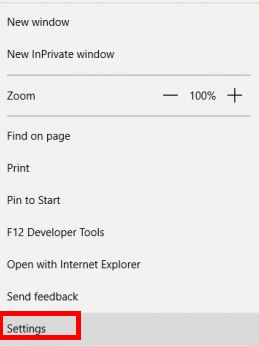
Sotto Adobe Flash vedrai un interruttore che dovrai disattivare. Fallo e non dovrai più avere a che fare con Flash. Almeno fino a quando non devi riaccenderlo per qualche motivo.
Leggi anche: Come recuperare la cronologia degli appunti in Windows
Metodo 2: utilizzo della finestra del registro
Se hai problemi con il primo metodo puoi sempre provare questo. Dovrai aprire la finestra del registro e puoi farlo facilmente digitando regedit nella casella Cerca. e loro premendo Invio.
Prenditi il tuo tempo con il passaggio seguente poiché è molto importante individuare la cartella giusta. Dovrai accedere alla cartella Microsoft Edge che puoi trovare sotto la chiave HKEY_CURRENT_USER e una volta trovata, espandila.
Ora tocca due volte la chiave Software ed espandi la chiave Classi. Espandi la chiave Impostazioni locali, quindi espandi la chiave software disponibile in Impostazioni locali. Ora vai su Microsoft Key> CurrentVersion key> AppContainer key> Storage Key> microsoft.microsoftedge_8wekyb3d8bbwe key> qui dove sarà Microsoft Edge.
Una volta trovata la cartella Microsoft Edge, vai avanti ed espandila e scegli la chiave Addons. Sotto quest’ultima chiave dovresti essere in grado di vedere FlashPlayerEnabled e quando lo selezioni sarai in grado di vedere il valore DWORD del nome.

Fare doppio clic su questo Dword e assicurarsi che i dati del valore siano impostati su 0. Fare clic su OK per salvare e da quel momento in poi Flash sarà disabilitato. Se hai bisogno di abilitare nuovamente Flash, tutto ciò che devi fare è seguire i passaggi precedenti e quando arrivi al punto in cui hai aggiunto 1 a DWORD, cambialo semplicemente in 1 di nuovo.
Leggi anche: Cinque modi per ruotare lo schermo di Windows
Metodo 3: utilizzo dell’Editor criteri di gruppo
Disabilitare Flash utilizzando l’editor dei criteri di gruppo è un ottimo modo per tenerlo spento. Con il metodo uno, qualcuno potrebbe facilmente riaccenderlo e dimenticare di spegnerlo. Con questo metodo, una volta spento, non puoi riaccenderlo semplicemente accedendo alle impostazioni del browser. Devi usare questo metodo per abilitarlo di nuovo.
Digita gp nella casella di ricerca e quindi la finestra dei criteri di gruppo dovrebbe aprirsi. Una volta aperto, fare doppio clic su Opzioni di configurazione del computer e quindi su Modelli amministrativi. Ora espandi l’opzione Componenti di Windows e quindi fai clic sulla cartella Microsoft Edge.
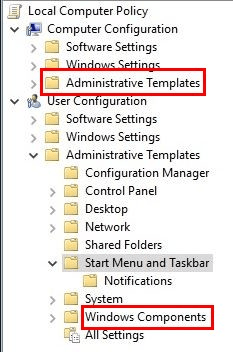
Quando vedi l’elenco delle opzioni, trova e fai doppio clic sull’opzione Consenti Adobe Flash. Quando è aperto vedrai tre diverse opzioni a sinistra del display. Scegli Disabilitato e non dimenticare di salvare le nuove impostazioni. Ogni volta che devi annullare ciò che hai fatto, ripeti questi passaggi ma fai clic su Abilitato.
Leggi anche: Come nascondere/eliminare l’icona del cestino in Windows
Conclusione
È sempre bene avere una o più opzioni quando fai qualsiasi cosa. Se uno non funziona per te, ci sono sempre le altre opzioni su cui ripiegare. Ricorda che se hai già Windows 10 Creators Update Flash verrà automaticamente disabilitato. Quale metodo hai intenzione di provare?
ultimi articoli